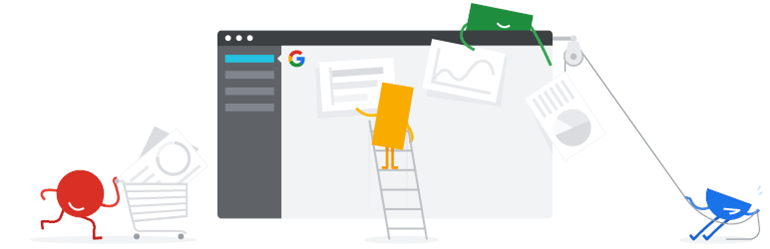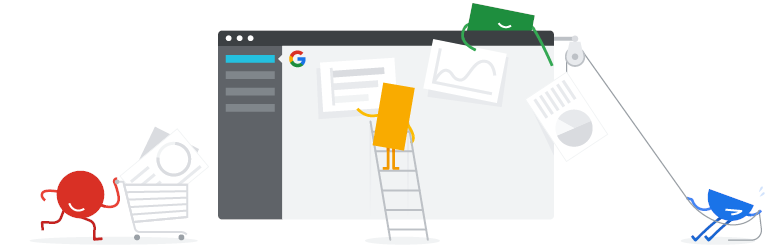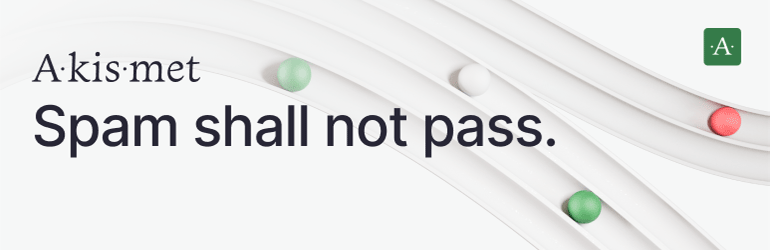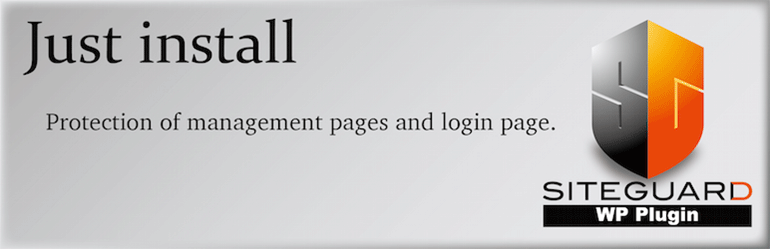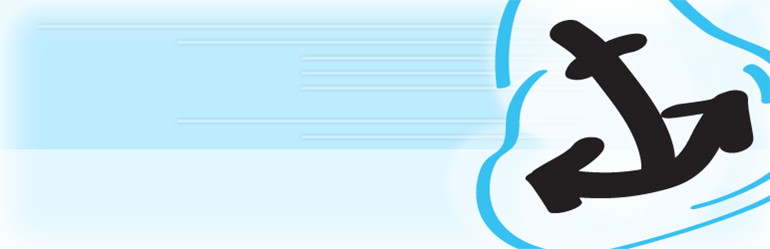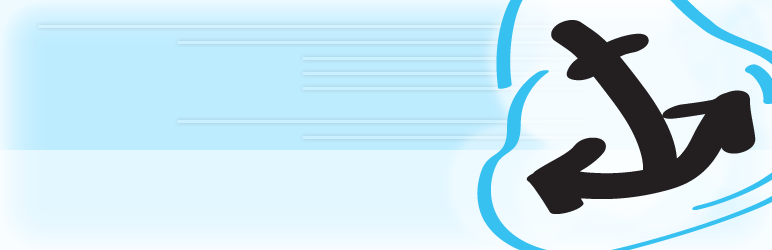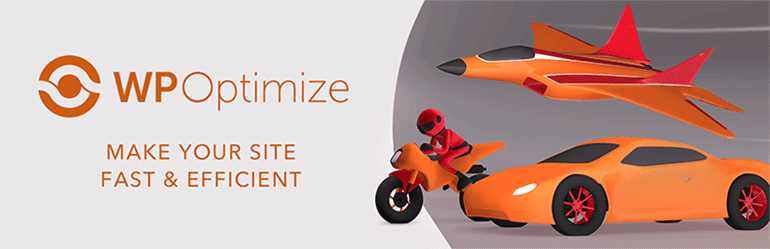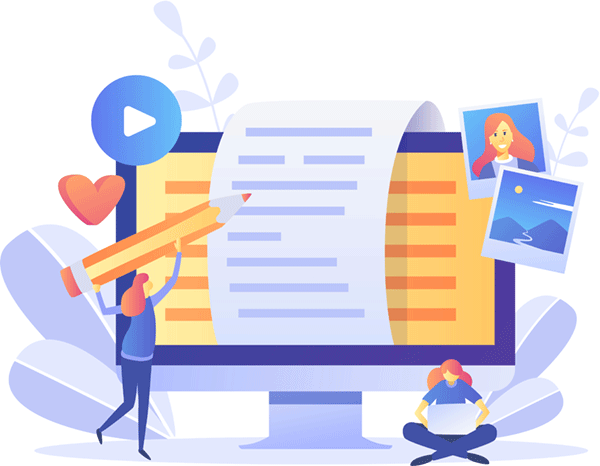初心者の方にオススメのWordPressプラグインを紹介します。最初に導入すべきプラグインです。
断捨離を断行して、プラグインを7個に絞りました。
WordPressにはブログの機能を拡張するプラグインが無数にあります。
初めての方は、どのプラグインを利用したら良いのか分からないと困惑する人が多いです。
初めての方にオススメするプラグインとその理由をまとめました。
そして、おまけとして、初心者が知っておいた方が良いことなどの補足情報も記事の下の方にまとめています。あなたがブログを運営する際に参考にして下さい。
この記事を読むと得られること
初心者でも安心して利用できるプラグインを知ることができます。
はじめに
プラグインとは?

WordPress(ワードプレス)におけるプラグインは、
WordPressの機能を拡張する役割があります。
WordPressの初期状態は、シンプルな機能しか用意されていませんが、
プラグインを利用することで、ブログに様々な機能を拡張できます。
どのプラグインを利用すれば良いのか分からない
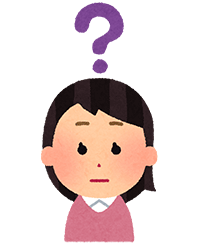
プラグインはWordPressの管理画面から検索してインストールできます。
しかし、無数のプラグインが登録されており、
「どのプラグインを利用すれば良いのか分からない」と困惑する初心者の方が多いです。
この記事では、初めての方でも安心して利用できるWordPressプラグインを紹介しています。
あなたのブログを運営する際に参考になれば幸いです。
これ重要です
放置されているプラグインは利用しない
継続的に保守されずに放置されているプラグインは利用すべきではありません。
1年以上更新されていないプラグインは特に注意が必要です。
今後、最新の環境に対応できなくなったり、
PHPのバージョンの問題でエラーが発生する場合があります。
過度にプラグインの機能に依存すると、
そのプラグインが保守されなくなったら、
ブログ運営に大きな影響を与える可能性があります。
プラグインの数は最小限に抑える
ダメ、絶対、プラグインの入れすぎ
利用するプラグインの数が多過ぎると、
プラグインの相性問題が発生して、エラーが発生したり、ブログの表示が遅くなる原因になります。
本当に必要なプラグインだけを選んで導入してください。
利用するプラグインの数は10個以内に抑えるのが理想です。
有料になりますが、高機能WordPressテーマ(テンプレート)を利用すれば、
実装されている機能が多いので、利用するプラグインの数を画期的に減らせます。
プラグインに依存することなく、快適にブログを運営できます。
バックアップ必須
新しいプラグインをインストールする前に、WordPressのデータベースを必ずバックアップして下さい。
プラグインのインストール・アップデートを実行する場合、レンタルサーバーのサーバー環境によってはごく稀にエラーが発生する場合があります。
初めて利用するプラグインは、本番環境にいきなり導入せず、別に用意したテスト環境で必ず試す必要があります。
テスト環境で試して、問題がなければ本番環境に導入する流れが理想的です。
ブログ運営においても、備えあれば憂いなし。
初心者にオススメのWPプラグイン
ねたわん管理人が考える、初心者が最初に利用すべきWordPressプラグインを紹介します。
断捨離して7個に絞りました。ブログ運営の初心者にオススメです。
Site Kit by Google
▲ プラグインの解説記事あり
Site Kit by Googleは、Googleツールと連携できるWordPressプラグインです。
Google公式のプラグインです。
WordPressを利用して運営するブログに対して、HTMLを直接編集することなく、
連携用のタグを自動挿入して、Googleツールと簡単に連携できます。
そして、有効化したサービスのレポート画面をWordPressの管理画面で確認できます。
WordPressを利用してブログを運用する場合、
アクセス解析など、Googleツールを利用する場合が多いです。
ブログ運営に役立つプラグインなので活用しましょう。
このプラグインが優れていること
- Googleが提供する公式のWordPressプラグインです。
- Googleツールと簡単に連携できる。
- 検索エンジン経由のトラフィック分析・アクセス解析・広告配信など、
各種のGoogleツールと連携できる。 - 連携するためのタグをプラグインが自動挿入してくれる。HTML編集不要。
- WordPress管理画面で各種ツールのレポートを確認できる。
レポートの詳細はGoogleツールで確認します。
連携できるGoogleツール
- Search Console(検索エンジン経由のトラフィック分析)
- Analytics(アクセス解析)
- AdSense(広告配信)
- PageSpeed Insights(サイト表示速度計測)
- Tag Manager(埋め込みタグ管理)
- Optimize(A/Bテスト)
オススメ理由
Googleツールのサーチコンソールとアクセス解析は、ブログを運営する上で定番のツールです。
このプラグインを利用すると、簡単に連携できます。
補足情報
| 日本語化 | プラグインは日本語化されています。 ただし、翻訳ファイルが不完全な状態で提供されることがある。 |
|---|---|
| 導入の難易度 | Googleツールを既に利用していれば、導入は簡単です。 |
| インストール数 | 3,000,000以上 |
| アップデート頻度 | 定期的にアップデートされます。 |
| プラグインの評判 | 全体的には好意的評価が多いようです。 WPテーマまたはサーバー環境によってはエラーが発生する場合があるようです。 |
インストール方法
- WordPress管理画面 > プラグイン > 新規追加 >「Site Kit by Google」で検索
- 「wordpress.org」からダウンロード
Site Kit は、ウェブ上での成功に導くあらゆる Google ツールを WordPress で利用できるワンストップソリューションです。
Sitemap Generator for Google
▲ プラグインの解説記事あり
Sitemap Generator for Googleは「Google」および「Bing」の検索エンジン向けのXMLサイトマップを自動生成できるWordPressプラグインです。
検索エンジン向けのXMLサイトマップを自動生成して、検索エンジンに対してXMLサイトマップを通知できます。そうすることで、ブログの更新情報を検索エンジンに円滑に伝えることができます。
ちなみに、このプラグインは「Google」および「Bing」の検索エンジンに対してXMLサイトマップを生成して通知する機能のみです。
送信結果や詳細レポートを見たい場合は、別途「Googleサーチコンソール」に登録する必要があります。
このプラグインが優れていること
- WordPressの記事データから「XMLサイトマップ」を生成して、
「Google」および「Bing」の検索エンジンに対して通知できる。 - 検索エンジンに対して「XMLサイトマップ」を通知することで、
ブログの更新情報を円滑に伝えることができる。
オススメ理由
シンプルで使いやすいプラグインです。
初期設定も簡単なので、ブログ初心者でも利用できます。
補足情報
| 日本語化 | プラグインの大部分が日本語化されています。 ただし、日本語化されていない部分もあります。 公式サイト・マニュアルは全て英語表記です。 |
|---|---|
| 導入の難易度 | 簡単に導入できます。 |
| インストール数 | 1,000,000以上 |
| アップデート頻度 | 定期的にアップデートされています。 |
| プラグインの評判 | レビュー・サポートフォーラムでは、好意的評価が多いようです。 |
インストール方法
- WordPress管理画面 > プラグイン > 新規追加 >「Sitemap Generator for Google」で検索
- 「wordpress.org」からダウンロード
Generate multiple types of sitemaps to improve SEO and get your website indexed quickly.
Akismet
▲ プラグインの解説記事あり
Akismetは、ブログのコメントフォームに投稿される迷惑コメントスパムをフィルタリングして除去できるWordPressプラグインです。
このプラグインはWordPressに初期状態からインストールされています。
APIキーを取得する作業が少し面倒ですが、スパム対策として非常に役に立つプラグインです。
個人で利用する場合は、支払い金額を自由に変更できます。
初期状態では有料のように表示されますが、個人・非商用での利用に限り、無料で利用できます。
ちなみに、法人・商用利用の場合は有料となります。
このプラグインが優れていること
- コメントフォームに投稿されるコメントスパム・トラックバックをフィルタリングできる。
- お問い合わせフォームに投稿されるコメントスパムをフィルタリングできる。
(Contact Form 7 など) - 投稿されたコメント・トラックバックのスパム判別ができる。
- 悪質なスパムを自動的に削除できる。
- 個人・非商用での利用の場合、無料で利用できる。
オススメ理由
定番のコメントスパム対策ツールです。
個人・非商用での利用は、無料で利用できます。
補足情報
| 日本語化 | プラグインは日本語化されています。 |
|---|---|
| 導入の難易度 | Akismetの「API キー」を取得する必要があります。 「API キー」の取得に少し時間がかかります。 |
| インストール数 | 5,000,000以上 |
| アップデート頻度 | 定期的にアップデートされています。 |
| プラグインの評判 | レビュー・サポートフォーラムでは、好意的評価が多いようです。 |
| 有料版 | 個人の非商用に限り、無料で利用できます。 商用利用の場合、有料ライセンスの購入が必要です。 |
インストール方法
- WordPress管理画面 > プラグイン > 新規追加 >「Akismet」で検索
- 「wordpress.org」からダウンロード
スパムのコメントやスパムをコンタクトフォームでブロックするための最善のスパム対策保護。WordPress と WooCommerce のための最も信頼されたスパム対策ソリューション。
SiteGuard WP Plugin
▲ プラグインの解説記事あり
SiteGuard WP Pluginは、WordPressの管理画面とログイン画面に対して不正ログインを試みる攻撃から防御することに特化したセキュリティ対策のWordPressプラグインです。
ブルートフォース攻撃、パスワードリスト攻撃など、WordPressの管理画面に不正にログインを試みる攻撃や、コメントスパムを受けにくくするための機能が搭載されています。
画像認証の文字は「ひらがな」と「英数字」から選択できます。
ひらがなによる画像認証は、日本語が分からない外国人には突破困難なので、セキュリティ対策として役に立ちます。
このプラグインは日本の企業が開発・運用しています。
プラグインの管理画面やオンラインマニュアルが全て日本語表記です。
難しい初期設定などはありません。初心者でも安心して利用できます。
ちなみに、このプラグインはロリポップ(GMOグループ)、CPI(KDDIグループ)のレンタルサーバーでもWordPressのセキュリティ対策プラグインとして採用されています。
運用実績もあり、信頼性が確かなプラグインです。
このプラグインが優れていること
- WordPressの管理画面とログイン画面に対して不正ログインを試みる攻撃から防御できる。
- WordPressの管理画面に不正にログインを試みる攻撃から防御できる。
(ブルートフォース攻撃、パスワードリスト攻撃など) - ブログのコメントフォームをコメントスパムから防御できる。
- 画像認証の文字は「ひらがな」と「英数字」が選択できる。
ひらがなの画像認証は、日本語がわからない外国人にとっては突破困難です。
オススメ理由
大手のレンタルサーバーでも利用されているプラグインです。
日本で開発されているので、日本のレンタルサーバーと相性が良い。
補足情報
| 日本語化 | 日本製のプラグインです。 日本語環境での運用に完全対応。 |
|---|---|
| 導入の難易度 | 導入は簡単です。 説明をよく読んで機能を有効化して下さい。 |
| インストール数 | 500,000以上 |
| アップデート頻度 | 定期的にアップデートされています。 |
| プラグインの評判 | レビュー・サポートフォーラムでは、好意的評価が多いようです。 |
インストール方法
- WordPress管理画面 > プラグイン > 新規追加 >「SiteGuard WP Plugin」で検索
- 「wordpress.org」からダウンロード
SiteGuard WP Plugin は、管理ページとログインへの攻撃からの保護に特化したプラグインです。
Contact Form 7
▲ プラグインの解説記事あり
Contact Form 7は、お問い合わせフォームを利用できるWordPressプラグインです。
簡単にメールフォームを設置できます。
WordPressにお問い合わせフォームを設置したい場合は、このプラグインを活用しましょう。
シンプルで使い方も簡単です。連携できるプラグインの数も多く、拡張性に優れています。
プラグインの利用者も多く、信頼性が高いプラグインです。
お問い合わせフォームを設置する際に活用しましょう。
このプラグインが優れていること
- WordPressにお問い合わせフォームを簡単に設置できる。
- メールフォームの入力項目を柔軟にカスタマイズできる。
- 連携できるプラグインが多い。
オススメ理由
シンプルで使いやすいプラグインです。
連携できるプラグインも多い。
補足情報
| 日本語化 | 日本製のプラグインです。 日本語環境での運用に完全対応。 |
|---|---|
| 導入の難易度 | 導入は簡単です。 |
| インストール数 | 5,000,000以上 |
| アップデート頻度 | 定期的にアップデートされています。 |
| プラグインの評判 | レビュー・サポートフォーラムでは、好意的評価が多いようです。 |
インストール方法
- WordPress管理画面 > プラグイン > 新規追加 >「Contact Form 7」で検索
- 「wordpress.org」からダウンロード
お問い合わせフォームプラグイン。シンプル、でも柔軟。
Table of Contents Plus
▲ プラグインの解説記事あり
Table of Contents Plusは、記事の目次を自動生成できるWordPressプラグインです。
投稿・固定ページの記事に記述した見出しのHTMLタグ(H1〜H6)を基に目次を自動生成します。
記事の目次が自動生成されるので、手動で目次を作成して更新したり、アンカーリンクを張る手間が省けます。目次を利用すれば、ブログの閲覧者が記事の内容を一目で把握しやすくなる効果が期待できます。
このプラグインを利用するには、見出しのHTMLタグ(H1〜H6)を階層的に記述する必要があります。
仕様に慣れるまでに少し戸惑うかもしれませんが、慣れれば非常に便利なプラグインなので活用しましょう。
このプラグインが優れていること
- 記事の目次を自動生成できる。
- H1からH6までの見出しのHTMLタグを基に目次が自動生成される。
- 投稿・固定ページ・カスタム投稿タイプに対応。
- プラグインの管理画面で目次の表示位置や表示内容を細かく設定できる。
- 目次の表示位置や表示内容をショートコードを利用して指定できる。
オススメ理由
ブログの記事に目次を表示すると、記事の内容を一目で把握しやすくなります。
シンプルで使いやすいプラグインです。
補足情報
| 日本語化 | プラグインは日本語化されています。 公式サイト・マニュアルは全て英語表記です。 |
|---|---|
| 導入の難易度 | 導入は簡単です。 |
| インストール数 | 300,000以上 |
| アップデート頻度 | 定期的にアップデートされています。 |
| プラグインの評判 | レビュー・サポートフォーラムでは、好意的評価が多いようです。 |
インストール方法
- WordPress管理画面 > プラグイン > 新規追加 >「Table of Contents Plus」で検索
- 「wordpress.org」からダウンロード
目次を自動で生成する、強力でユーザーフレンドリーなプラグインです。 全てのページとカテゴリーリストを表示するサイトマップも出力することができます。
WP-Optimize
▲ プラグインの解説記事あり
WP-Optimizeは、WordPressのデータベースの最適化と不要なデータの削除ができるプラグインです。
このプラグインはWordPressのデータベースの最適化ができます。
それに加え、データベースの中の不要なデータを削除(クリーンアップ)して、データベースの容量を減らすことができます。
WordPressのデータベースは、最適化を行わずに運用し続けていると、データベースの中に余分なデータが増えてしまいます。あまりにも容量が増えすぎると、ブログが重くなる原因になることがあります。
それを予防するために、WordPressのデータベースを定期的に最適化・クリーンアップする必要があります。
このプラグインは一度設定すると、後は継続的に処理が実行されます。
ブログ運営者の手間が増えることはありません。
このプラグインが優れていること
- WordPressのデータベースの最適化・不要なデータ削除ができる。
データベースを最適化してDBを軽量化できます。 - 記事の古いリビジョン、記事の下書き、スパムコメント、未承認コメント、オプションの一時的データを一括して削除できる。
- 定期的にデータベースの最適化・自動クリーンアップを実行できる。
一度設定すれば、後は継続して処理が実行される。 - データベースの中の「直近2週間」のデータを保持できる。
データ保持を選択した場合は、2週間より古いデータが最適化・削除の対象になります。
オススメ理由
データベースの最適化・不要なデータの削除が簡単にできる。
補足情報
| 日本語化 | プラグインの大部分が日本語化されています。 公式サイト・マニュアルは全て英語表記です。 |
|---|---|
| 導入の難易度 | 導入は簡単です。 |
| インストール数 | 1,000,000以上 |
| アップデート頻度 | 定期的にアップデートされています。 |
| プラグインの評判 | レビュー・サポートフォーラムでは、好意的評価が多いようです。 |
| 有料版 | 高度な機能は、有料版の機能として提供されます。 |
インストール方法
- WordPress管理画面 > プラグイン > 新規追加 >「WP-Optimize」で検索
- 「wordpress.org」からダウンロード
Boost your site's speed and performance through caching. Clean the database, compress images and cache your site for higher speed & SEO.
まとめ
WordPress初心者にオススメの便利系プラグインを紹介しました。
WordPressにはブログの機能を拡張するプラグインが無数にあります。
初めての方は、どのプラグインを利用したら良いのか分からないと困惑する場合が多いです。
初めての方に利用をオススメするプラグインとその理由を上記にまとめました。
あなたのブログを運営する際に、この記事の内容が参考になれば幸いです。
| 1 | Site Kit by Google | Googleツール連携 |
|---|---|---|
| 2 | Sitemap Generator for Google | XMLサイトマップ |
| 3 | Akismet | スパムフィルター (迷惑コメント遮断) |
| 4 | SiteGuard WP Plugin | セキュリティ対策 |
| 5 | Contact Form 7 | お問い合わせフォーム |
| 6 | Table of Contents Plus | 目次 |
| 7 | WP-Optimize | データベース最適化 |
巻末おまけ 1
非推奨のWordPressプラグイン
ねたわん管理人の個人的見解になりますが、
オススメのプラグインがあれば、当然、非推奨のプラグインもあります。
下記に該当するプラグインは、初心者の方にはオススメしません。
それぞれ、理由をまとめているのでご覧下さい。
初心者に非推奨
- 海外製のSEOを強化するプラグイン
- 海外製の記事を装飾するプラグイン
- 海外製のページビルダー機能のプラグイン
海外製のSEOを強化するプラグイン
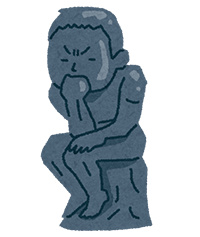
SEOの設定を管理できるプラグインとして
「All in One SEO」と「Yoast SEO」が有名です。
ねたわん管理人も、これらのプラグインを以前は利用していたのですが、
現在は初心者には非推奨と判断しています。
現在、Googleなどの検索エンジンの検索順位を算出するアルゴリズムが複雑化しており、SEOのプラグインを利用してもあまり効果が期待できません。
検索エンジンの最新の仕様に合わせたり、検索結果の表示内容を整える、検索結果に反映する対象を指定するくらいしか効果がありません。
それらの機能は、日本製の高機能なWPテーマを利用すれば、最初から実装されている場合が多いです。
WPテーマの機能を活用した方が効率的にブログを運用できます。
非推奨の理由
- プラグインの機能が増えすぎ。(メタボすぎる)
- プラグインの機能に過度に依存するべきではない。
- 日本語での利用に最適化されていない。
- マニュアル・サポートが全て英語での対応。
- 有料版は便利な機能が多いが、無料版の機能は限られている。
海外製の記事を装飾するプラグイン
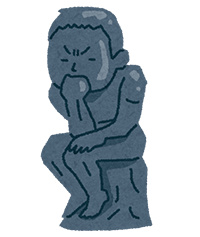
ブログの記事本文を装飾するプラグインは多数存在します。
しかし、過度にプラグインの機能に依存すべきではありません。
ブログは長期間運用することを想定しておくべきです。
テーマ・プラグインは、ブログの運用開始から数年経過すると、新しい別の物に入れ替えたりすることが考えられます。
そして、プラグインによっては、数年で開発停止になる場合があります。
プラグインを停止すると、記事を装飾した内容が失われる事態は極力避けるべきです。
記事本文の装飾は、WordPressの標準機能であるブロックエディタの機能を利用する。
または、有料で提供されている高機能のWPテーマに実装されている記事の装飾機能を活用した方が良いです。
非推奨の理由
- プラグインを停止すると、記事を装飾した内容が失われることは避けるべき。
- プラグインの機能に過度に依存するべきではない。
海外製のページビルダー機能のプラグイン
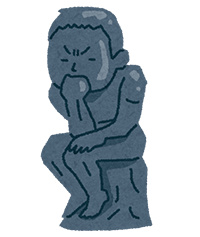
上記の説明と重複する部分も多くなりますが、
ブログの記事本文を編集できる「ページビルダー」機能のプラグインは多数存在します。
しかし、過度にプラグインの機能に依存すべきではありません。
ブログは長期間運用することを想定しておくべきです。
テーマ・プラグインは、ブログの運用開始から数年経過すると、新しい別の物に入れ替えたりすることが考えられます。
そして、プラグインによっては、数年で開発停止になる場合があります。
プラグインを停止すると、記事を編集した内容が失われる事態は極力避けるべきです。
ページビルダー機能を利用したい場合は、WordPressの標準機能であるブロックエディタの機能を活用しましょう。
非推奨の理由
- プラグインを停止すると、記事を編集した内容が失われることは避けるべき。
- プラグインの機能に過度に依存するべきではない。
日本製の高機能WordPressテーマを活用する
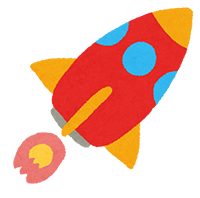
本気でブログ運営に取り組む方は、プラグインの機能に過度に依存せず、
有料で販売されている日本製の高機能WordPressテーマを活用しましょう。
ブログ運営を効率化する便利な機能が用意されている場合が多いので、
結果的にその方がブログ運営を効率化できます。
結論から先に述べると
なんでも無料で揃えようとすると、逆にあなたが損をする。
機能面で重要なこと
- 日本語環境に最適化されていること。
- SEOを強化する機能が搭載されていること。
- ブログ運営を効率化できる機能が搭載されていること。
実績・事業の継続性
- 利用者が多いWPテーマを選ぶと良い。
- 運用実績の長いWPテーマを選ぶと良い。
- 運営会社の事業の継続性。
WordPressテーマ比較
ブログ運営を効率化できるWordPressテーマをお探しであれば、下記の記事をご活用下さい。
ブログ運営を効率化できるWordPressテーマ(テンプレート)を紹介します。 有料販売されている日本製のWordPressテーマを集めました。 個人がブログを運営したり、ビジネスでオウンドメディアのブログを運営できます …
巻末おまけ 2
レンタルサーバーの機能を活用する
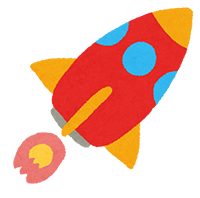
レンタルサーバー(ホスティング)には、ブログ運営に役立つ機能が用意されています。
日本のレンタルサーバが提供する便利な機能を活用しましょう。
そうすることで、ブログで利用するプラグインの数を減らすことができます。
参考情報になりますが「エックスサーバー」の場合、下記のようなブログ運営に役立つ便利な機能が用意されています。
もちろん、他のレンタルサーバーを利用しても問題ありません。
日本のレンタルサーバーであれば、同じような機能が用意されている場合が多いです。
エックスサーバーの便利な機能
| インストール |
|
|---|---|
| 高速化 |
|
| バックアップ |
|
| 編集機能 |
|
| セキュリティ強化 |
|
レンタルサーバー比較
WordPress運用に最適なレンタルサーバーをお探しであれば、下記の記事をご活用下さい。
WordPressが高速動作するレンタルサーバー(ホスティング)を紹介します。個人ブログ・アフィリエイト・ビジネスなど、様々な用途で活用できます。 この記事で紹介するレンタルサーバーは、WordPressでブログを快適に …
選定基準
プラグインの選定基準
- 初心者でも利用できるプラグインであること。
- ブログ運営を効率化できるプラグインであること。
- 日本語化されているプラグインを優先して紹介しています。
- 利用者が多く、評価が高いプラグインを優先して紹介しています。
オススメから除外する基準
オススメするプラグインは定期的に入れ替えています。
下記条件に該当するプラグインは、定期的に確認して、この記事から除外しています。
- プラグインが1年以上更新されない。
- プラグインが保守されず、放置されている。
- サポートフォーラムに投稿される質問に開発者が返信を行わず放置している。
- サポートフォーラムでの評判が著しく悪い。